КееПасс је бесплатан менаџер лозинки отвореног кода који вас подстиче на безбедно управљање лозинкама. Подржава скоро сваки оперативни систем, укључујући Виндовс, Линук, МацОС и друге Уник Лике оперативне системе. Кодира и чува сваку вашу лозинку у једној бази података до које се може доћи помоћу главног кључа. Зато морате да запамтите само главни кључ да бисте откључали целу базу података личних лозинки.
Да ли је безбедно користити КееПасс?
Чини се да је Кеепасс сигуран, у светлу чињенице да је опен соурце и да шифру анализира велики број слободних појединаца. Можете преузети изворни код и сами га направити. Осим тога, база података која садржи све лозинке уклања се било где где клијент треба.
Инсталација
Пре свега, додајте КееПасс спремишта у ваш Линук систем. Откуцајте следеће,
[заштићена е-поштом]: ~ $ судо апт-адд-репоситори ппа: јтаилор / кеепассСада покрените следећу команду да бисте ажурирали апт.
[заштићена е-поштом]: ~ $ судо апт-гет упдате && судо апт-гет надоградњаНакон ажурирања вашег рачунара, КееПасс спремиште је сада доступно . Покрените следећу команду да бисте инсталирали КееПасс.
[заштићен е-поштом]: ~ $ судо апт-гет инсталл кеепасс2 -иСада да бисте проверили која је верзија КеиПасс-а инсталирана, покрените следећу команду
[заштићена е-поштом]: ~ $ кеепасс --версионАко вам горња команда даје верзију Кеепасс-а, то значи да је инсталација била успешна. Или можете да претражите КееПасс у апликацијама.
Како се користи КееПасс2
Ево како изгледа главни екран КееПасс-а:
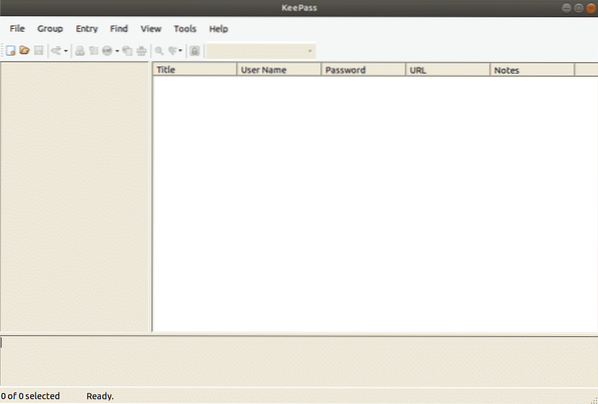
Прво треба да направите базу података са својим лозинкама. Пажљиво подесите главну лозинку, јер ако је изгубите, губите све лозинке
Створите нову базу података и поставите главну лозинку кликом на Ново у горњем левом углу .
Постављање лозинке за базу података
Оно што стоји између Хацкера који покушава да уђе у вашу базу података лозинки и ваше базе података лозинки је лозинка коју дајете својој КееПасс бази. Да бисте је учинили снажном, требало би да је учините што компликованијом помоћу посебних знакова, интерпункције и бројева. Чим почнете да куцате лозинку, жута линија ће вам рећи Кеепассово мишљење о вашој одлуци.Што више иде, то боље.
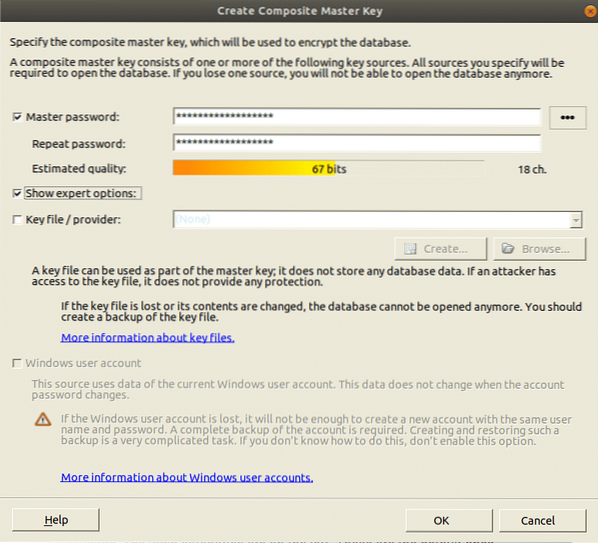
Изволите, сада имате базу података и можете започети генерисање лозинки. На левој страни су категорије за пријављивање. То су категорије које подразумевано долазе у КееПасс, а које се могу брисати или уређивати.Нових се може направити колико год неко жели. Такође су присутна два подразумевана уноса која се лако могу избрисати или преименовати.
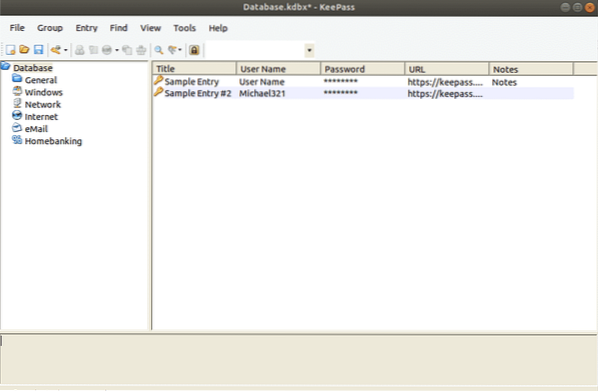
Генерисање прве лозинке
Да бисте генерисали лозинку, кликните на мали жути тастер на самом врху базе података лозинки.
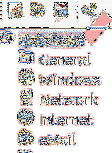
Сада ће се отворити нови прозор, попуните жељена поља .Наслов ће бити назив веб странице или софтвера или шта год желите .Корисничко име, па то је по вашем избору. УРЛ би био веза до веб локације или софтвера или било чега другог што сте уписали у поље наслова .Ниједно од ових поља није обавезно, али помаже.
Кликом на икону тастера можете генерисати нову лозинку. Добићете овај мени, одаберите Опен Пассворд Генератор. У том тренутку одаберите дужину лозинке (дужина од најмање 25 знакова је у реду). У том тренутку одаберите врсте знакова које су вам потребне у лозинци.
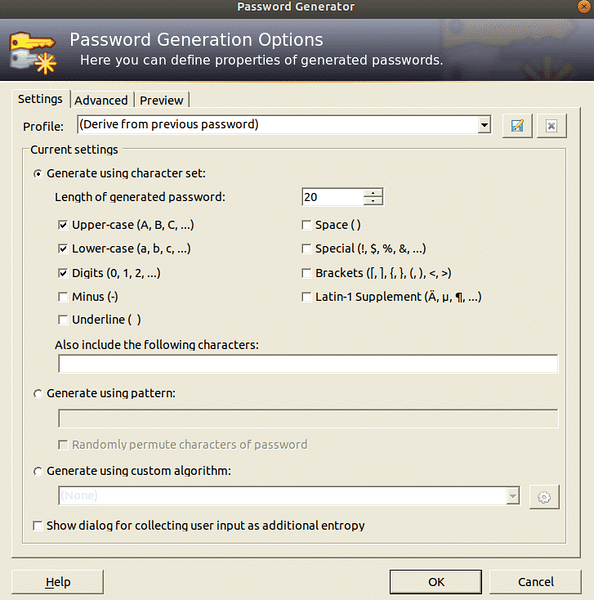
Кликните ОК и поље за лозинку ће се учитати са лозинком. Кликните на дугме да бисте видели лозинку. Можете пробати Генератор лозинки за још један завртањ у случају да вам се не свиђа.
Извоз лозинки из прегледача
Да бисмо креирали КееПасс базу лозинки, морамо да увеземо лозинке .
Цхромеов систем за управљање лозинком је веома добар. Лозинке иду на лозинку.гоогле.цом и цела ваша база података лозинки иде у Цхроме. Ово функционише за велику већину, али у случају да се надате да ћете побећи од Гоогле-а и наставити даље до КееПасс2, ево места за почетак
Прво идите на траку за адресу и потражите „цхроме: // флагс /“
.Сада морате пронаћи функцију за увоз лозинке. То можете учинити помицањем читавог дана ИЛИ
Пронађите га притиском на „Цтрл + Ф“ и откуцавањем „Увези“

Укључите функцију „Увоз лозинке“ .Сада на листи пронађите „Омогући поставке дизајна материјала“ и промените је у „Онемогућено“. Од вас ће бити затражено да поново покренете прегледач.Поново га покрените, Тренутно када се програм поново отвори, отворите подешавања и потражите цхроме: // сеттингс / пассвордс?сеарцх = лозинке у траци за адресу. Сада кликом на дугме за извоз сачуваћете датотеку базе података лозинки као ЦСВ датотеку на вашем систему .
Увоз лозинки
Пре свега створите базу података као што је горе поменуто.
Увезите датотеку базе података лозинки кликом на дугме Увези у менију Датотека.
Да бисте увезли Цхроме базу података лозинки, кликните ЦСВ датотеку где сте је сачували.
Синхронизација лозинки
Ако имате различите рачунаре, најидеалнији приступ синхронизацији базе података лозинки је увођење Дропбок-а. Премештањем датотеке и кључа базе података лозинки унутар директоријума дропбок, свака појединачна промена базе података лозинки (укључујући и избацивање нових лозинки и тако даље) ће се у делићу секунде подударати на свим рачунарима ..
Коришћење КееПасс-а у Гоогле Цхроме-у
План игре КееПасс добро функционише изолован, али у случају да требате чврсто координирати своју локалну базу података са својим програмом, ево како:
Прво унесите директоријум КееПасс:
[емаил заштићен]: ~ $ цд / уср / либ / кеепасс2Унутар фасцикле КееПасс2 направите фасциклу додатака, а затим преузмите ХТТП додатак.
убунту @ убунту: / уср / либ / кеепасс2 ~ $судо вгет хттпс: // пассифок.аппспот.цом / КееПассХттп.плгк
Сада само морамо да инсталирамо екстензију прегледача која је лако доступна за Цхроме и Фирефок.
Пријављивањем
У тренутку када треба да се пријавите на ту локацију, кликните десним тастером миша на одељак у КееПасс-у и изаберите Цопи Усернаме. Затим кликните на поље за корисничко име на веб локацији и ЦТРЛ + В да бисте налепили корисничко име И. Поново кликните десним тастером миша на унос и поновите исти поступак са оквиром за лозинку.
Закључак:
КееПасс чини стварање и надгледање проблематичних лозинки што једноставнијим и лакшим. Сада више нема изговора да се каже да је одржавање јединствених и јаких лозинки заморно и стресно. КееПасс олакшава колико год могао бити. Сада морате запамтити само једну лозинку и помоћу ње можете откључати базу података лозинки .Након читања овог блога, моћи ћете лако да користите КееПасс.
 Phenquestions
Phenquestions


